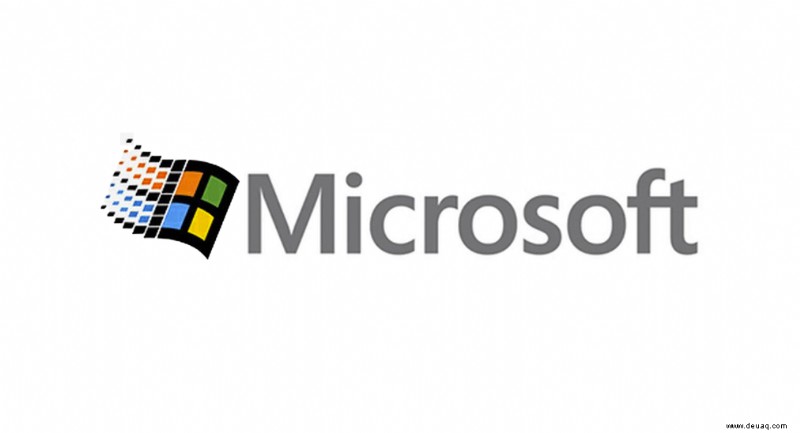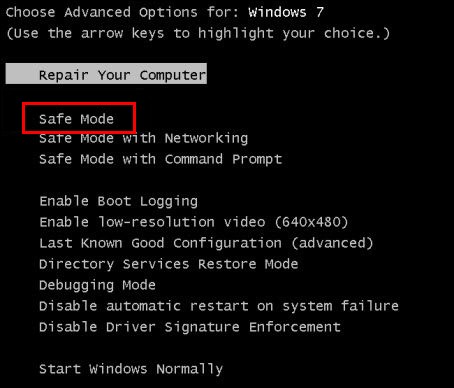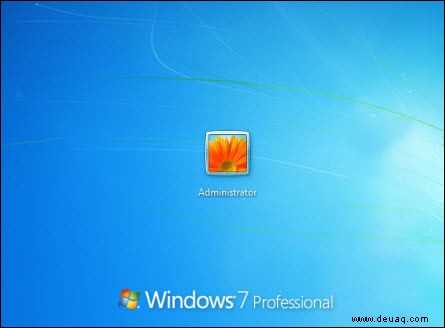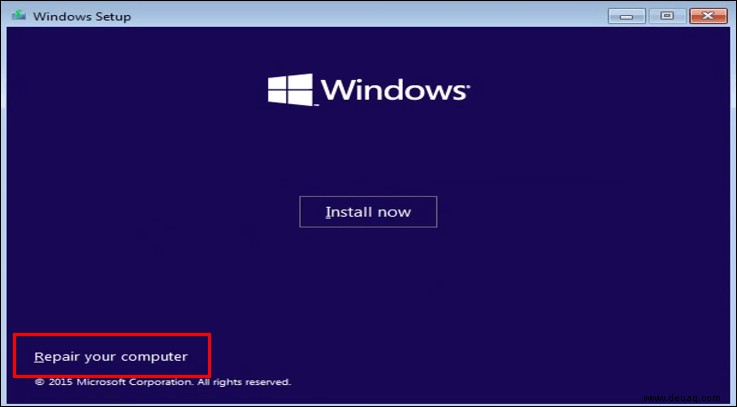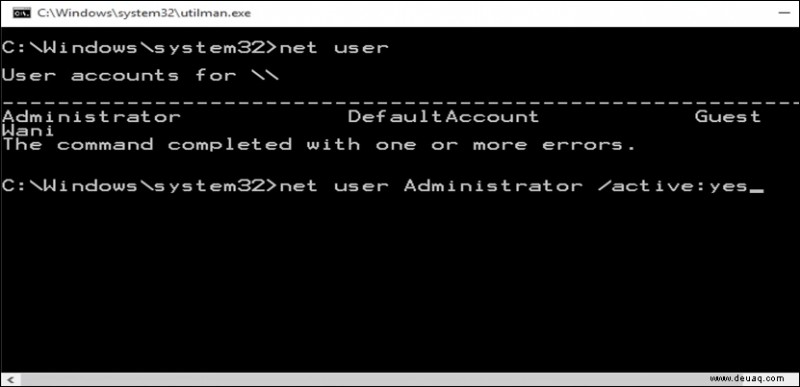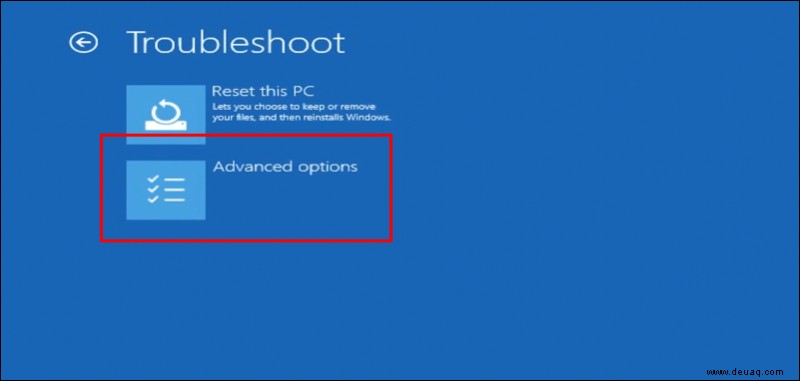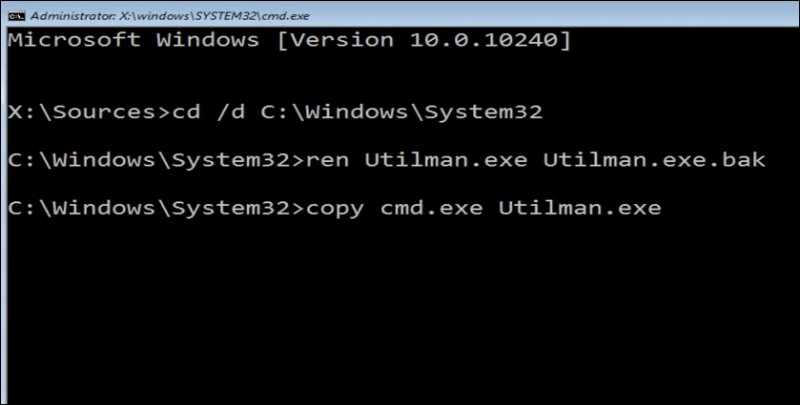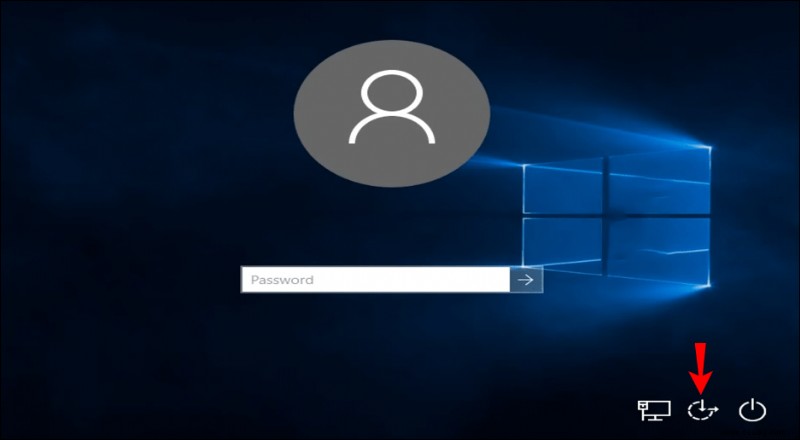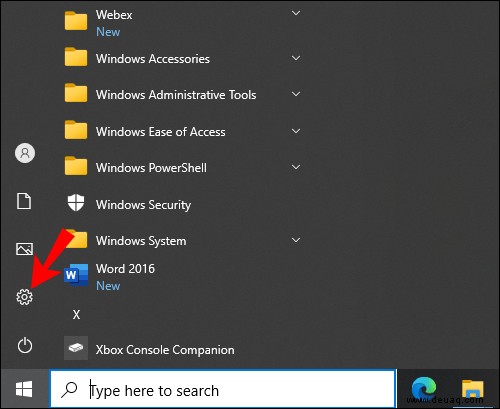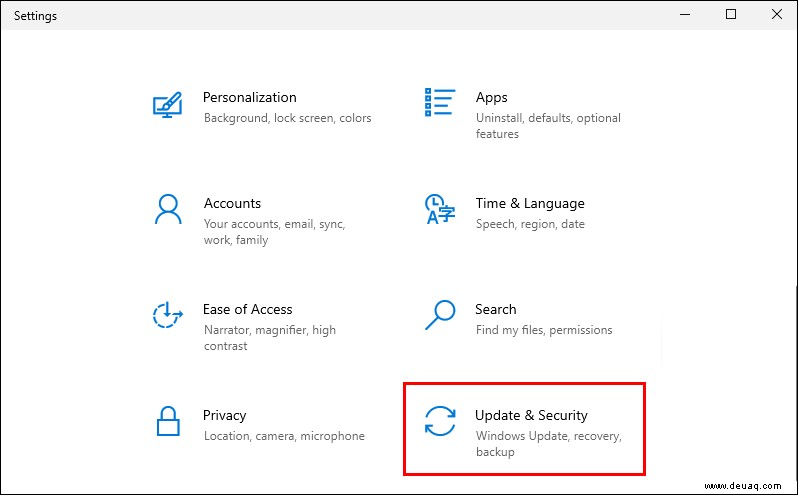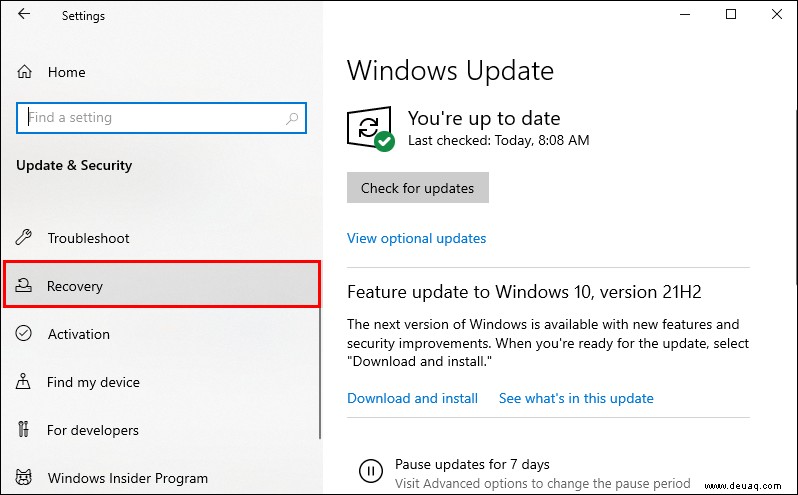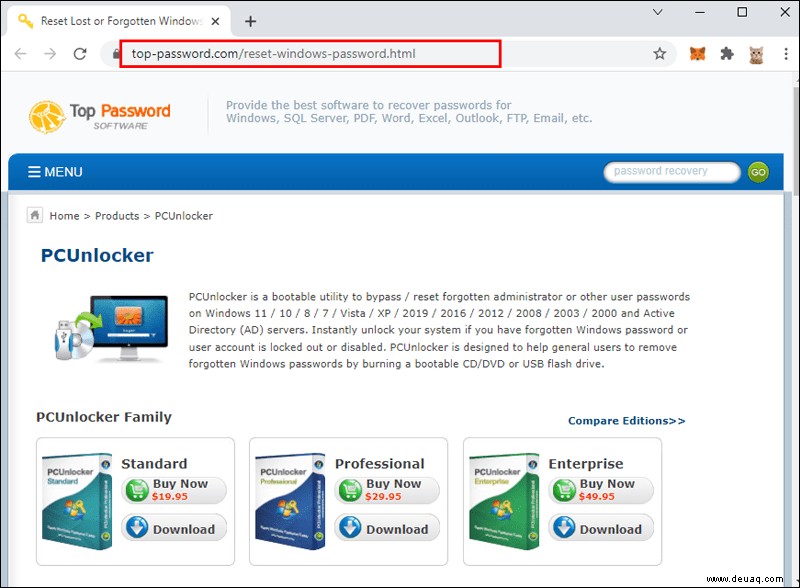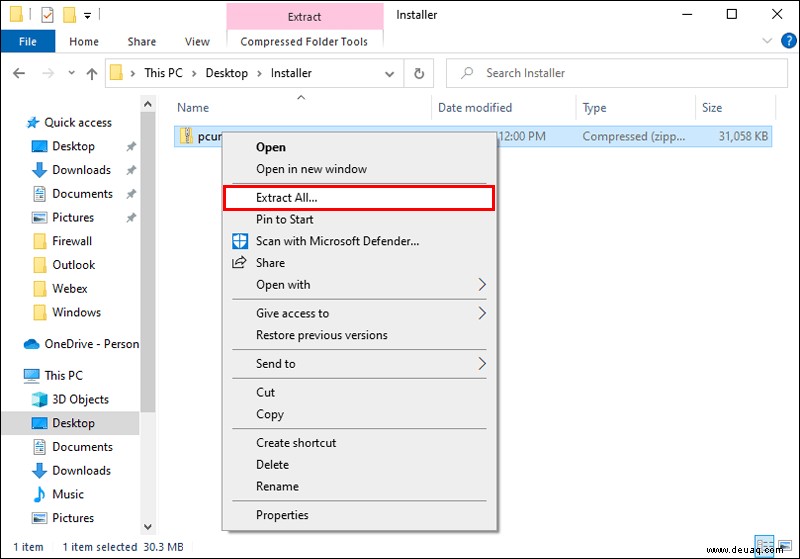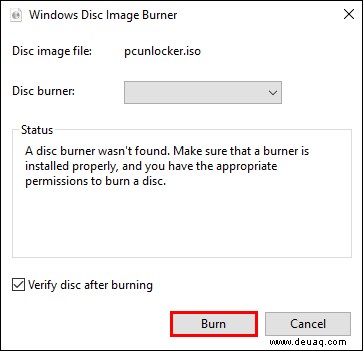Berechtigungen verwalten ist eine dieser Funktionen unter Windows, an die Sie nicht viel denken, bis Sie sie brauchen. Und wenn Sie Ihr Administratorkennwort nicht haben, kann dies das Leben etwas komplizierter machen. Sie werden von Dingen wie dem Deinstallieren von Programmen, dem Durchführen von Verwaltungstätigkeiten oder dem Vornehmen von Systemänderungen auf Ihrem Computer ausgeschlossen.
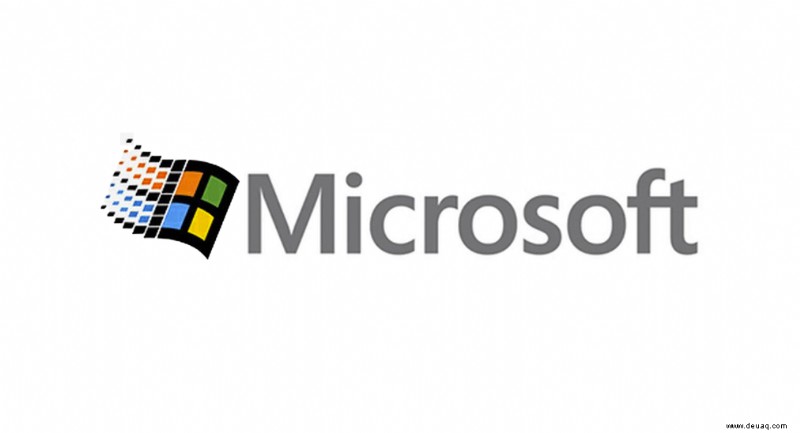
Es gibt jedoch eine Möglichkeit, dies zu beheben. In diesem Artikel werden verschiedene Möglichkeiten zum Wiederherstellen des Standard-Administratorkennworts in verschiedenen Windows-Versionen beschrieben.
Was ist das Standardkennwort des Windows 7-Administrators?
In neueren Windows-Versionen gibt es kein „Standard“-Administratorkennwort, das Sie einfach finden und verwenden können. Das Betriebssystem Windows 7 enthält ein Administratorkonto ohne Kennwort. Dieses Konto ist seit der Windows-Installation vorhanden und wurde standardmäßig deaktiviert. Jetzt müssen Sie diesem Standard-Administratorkonto also nur erlauben, die Passwörter der anderen Administratorkonten über eine Eingabeaufforderung zurückzusetzen.
Dazu müssen Sie zunächst prüfen, ob Ihr Standard-Admin-Konto aktiviert ist. Die Schritte dafür sind:
Starten Sie Ihren Computer im abgesicherten Modus und warten Sie, bis der Begrüßungsbildschirm angezeigt wird.
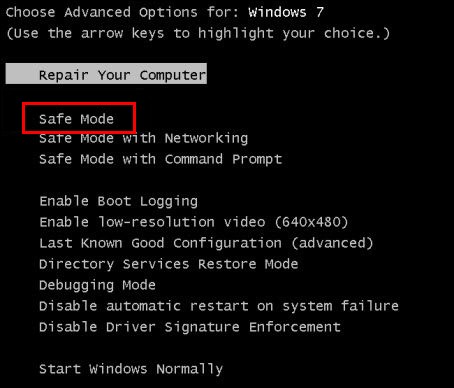 Prüfen Sie, ob Sie aufgefordert werden, sich mit Ihrem Administratorkonto oder Ihrem lokalen Benutzerkonto anzumelden.
Prüfen Sie, ob Sie aufgefordert werden, sich mit Ihrem Administratorkonto oder Ihrem lokalen Benutzerkonto anzumelden.
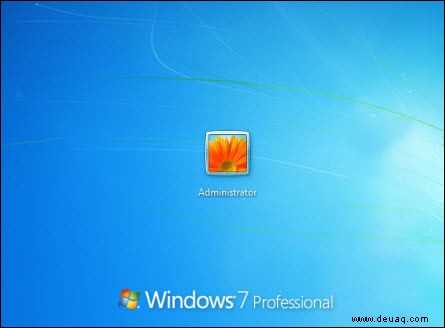 Melden Sie sich beim Administratorkonto an (falls es auf dem Bildschirm angezeigt wird) und ändern Sie Ihr lokales Benutzerkonto in ein Administratorkonto.
Wenn das Administratorkonto nicht angezeigt wird, legen Sie die Windows-Installations-CD in Ihren Computer ein und starten Sie ihn neu.
Wählen Sie „Computer reparieren“.
Melden Sie sich beim Administratorkonto an (falls es auf dem Bildschirm angezeigt wird) und ändern Sie Ihr lokales Benutzerkonto in ein Administratorkonto.
Wenn das Administratorkonto nicht angezeigt wird, legen Sie die Windows-Installations-CD in Ihren Computer ein und starten Sie ihn neu.
Wählen Sie „Computer reparieren“.
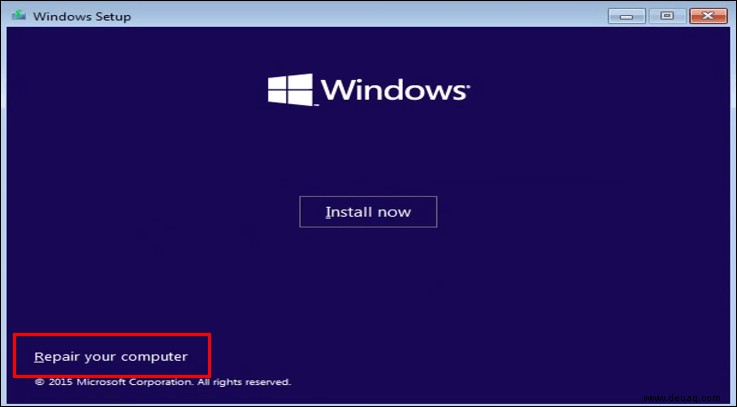 Wählen Sie „Eingabeaufforderung“.
Wählen Sie „Eingabeaufforderung“.
 Geben Sie „
Geben Sie „net user administrator /active:yes ein “.
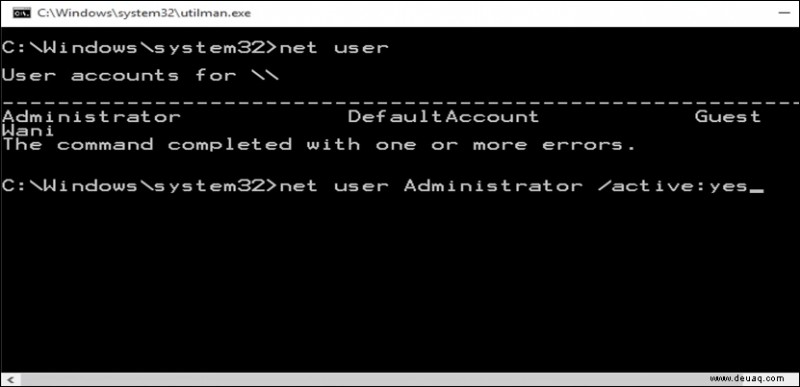 Starten Sie Ihren PC neu und werfen Sie die Disc aus.
Starten Sie Ihren PC neu und werfen Sie die Disc aus.
Wenn Sie keine Disc haben, können Sie die folgenden Schritte versuchen:
Melden Sie sich von Ihrem Computer ab und gehen Sie zur Anmeldeseite.
Drücken Sie lange die „Power“-Taste und dann die „Shift“-Taste.
Wählen Sie „Neu starten“, während Sie weiterhin die „Umschalttaste“ gedrückt halten, damit der Windows-Wiederherstellungsstartbildschirm angezeigt wird.
Wählen Sie „Fehlerbehebung“ und dann „Erweiterte Optionen“.
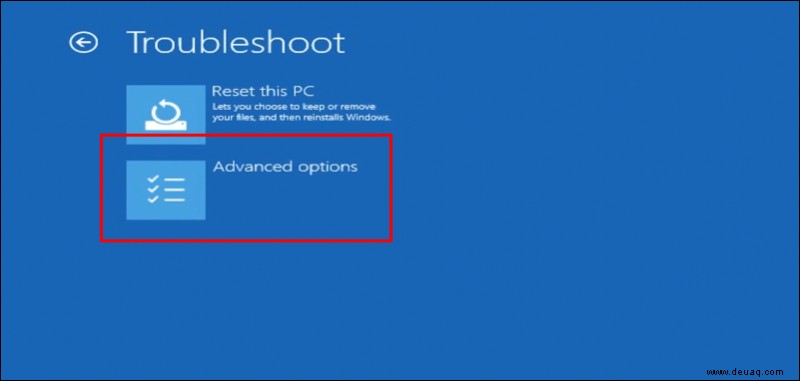 Wählen Sie „Eingabeaufforderung“.
Wählen Sie „Eingabeaufforderung“.
 Geben Sie im Befehlsfenster die folgenden Befehle ein und drücken Sie nach jeder Zeile die Eingabetaste:
Geben Sie im Befehlsfenster die folgenden Befehle ein und drücken Sie nach jeder Zeile die Eingabetaste:
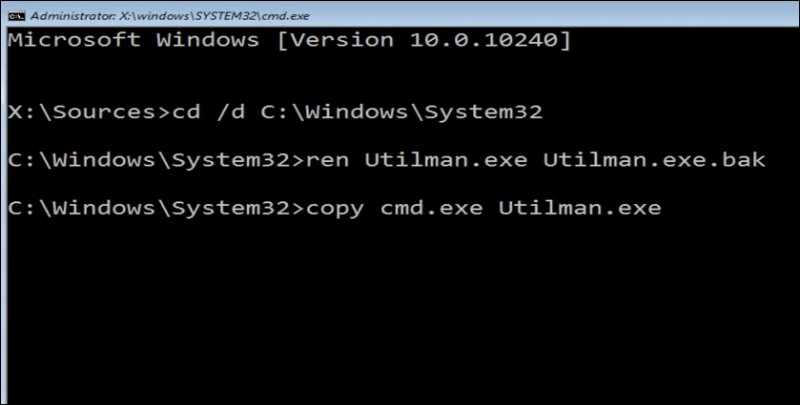
D:
cd Windows
cd System32
ren Utilman.exe Utilman.exe.old
copy cmd.exe Utilman.exe
Jetzt müssen Sie Ihren PC neu starten. Klicken Sie auf der Anmeldeseite auf die Schaltfläche „Utility Manager“.
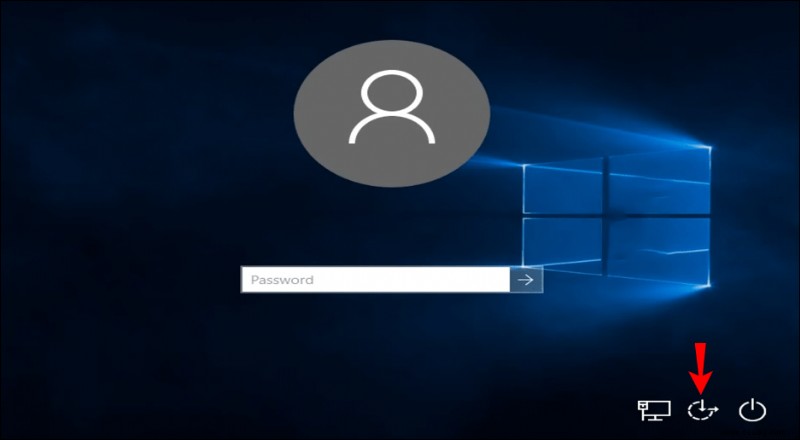 Geben Sie „
Geben Sie „net user Administrator [email protected] ein “ in der Eingabeaufforderung.
Wenn Sie das standardmäßige Administratorkennwort und -konto von Windows 7 nicht mehr benötigen, richten Sie einfach Ihr eigenes lokales Administratorkonto ein, um das Standardkonto zu ersetzen. Sie müssen sich nicht mehr das Standard-Admin-Passwort von Windows 7 merken. Befolgen Sie diese Schritte:
Drücken Sie gleichzeitig die „Windows“-Taste und „I“.
Das Einstellungsfenster erscheint. Wählen Sie „Konten.“
aus Gehen Sie zu „Familie und andere Benutzer“ und wählen Sie dann „Anderen zu diesem PC hinzufügen.“
Wählen Sie „Ich habe die Anmeldeinformationen dieser Person nicht.“
Wählen Sie „Benutzer ohne Microsoft-Konto hinzufügen.“
Geben Sie einen Benutzernamen und ein Passwort ein.
Klicken Sie auf das neu erstellte Benutzerkonto und wählen Sie dann „Kontotyp ändern.“
Wählen Sie die Administrator-Option und drücken Sie „OK.“
Was ist das Standard-Administratorkennwort von Windows 10?
Wie bereits erwähnt, gibt es für neuere Windows-Versionen keine Standardkennwörter. Es gibt jedoch verschiedene Möglichkeiten, das Problem mit dem vergessenen Standard-Admin-Passwort unter Windows 10 zu lösen.
Verwenden Sie den Link „Passwort vergessen“
Wenn Sie das Standard-Administratorkennwort für Windows 10 nicht kennen und auf der Anmeldeseite hängen bleiben, ist diese Lösung hilfreich. Sie benötigen die Wiederherstellungs-E-Mail-Adresse oder -Telefonnummer nur, wenn Sie der Administrator Ihres Kontos waren.
Klicken Sie auf „Ich habe mein Passwort vergessen.“
Auf dem nächsten Bildschirm müssen Sie zuerst das Administratorkonto auswählen und dann den im Feld angezeigten Text eingeben. Drücken Sie danach die Schaltfläche „Weiter“.
Wählen Sie Ihre E-Mail-Adresse oder Telefonnummer aus, um den Bestätigungscode zu erhalten.
Nachdem Sie es erhalten und Ihre Identität bestätigt haben, setzen Sie Ihr Passwort zurück.
Eingabeaufforderung verwenden
Wenn Sie keine Möglichkeit haben, sich zu verifizieren, können Sie stattdessen die Eingabeaufforderung verwenden. Hier sind die Schritte, um loszulegen:
Starten Sie Ihren Computer neu, nachdem Sie die Installations-CD eingelegt haben.
Die Einrichtungsseite wird geöffnet. Halten Sie die Tasten Umschalt + F10 gedrückt, um die Eingabeaufforderung zu öffnen.
Geben Sie die folgenden Befehle ein und drücken Sie „Enter“.
copy c:\windows\system32\sethc.exe c:\
copy /y c:\windows\system32\cmd.exe
c:\windows\system32\sethc.exe
Schließen Sie das cmd-Fenster und brechen Sie die Installation von Windows 10 ab. Starten Sie Ihren Computer neu, diesmal jedoch ohne die Windows-Installationsdiskette.
Drücken Sie auf dem Anmeldebildschirm fünfmal hintereinander die Umschalttaste, um zu erzwingen, dass die Eingabeaufforderung im Administratormodus geöffnet wird.
Geben Sie „net user ein „.
Ändern Sie nun das Passwort, indem Sie „net user user_name new_password eingeben „.
Windows 10-Betriebssystem auf Werkseinstellungen zurücksetzen
Das Zurücksetzen Ihres Betriebssystems kann eine Möglichkeit sein, das Problem zu beheben, aber denken Sie daran, dass Sie Dateien verlieren können. Sie haben die Möglichkeit, wichtige Dateien zu speichern oder alles zu löschen.
Öffnen Sie „Einstellungen“.
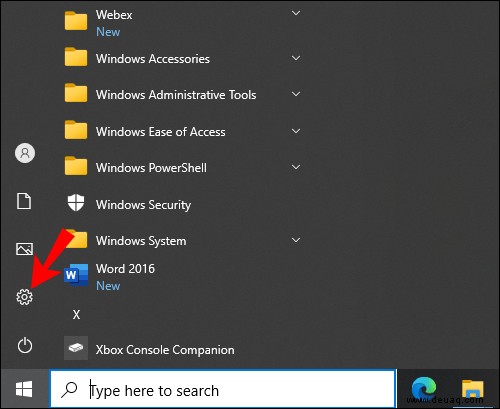 Gehen Sie zu „Update &Sicherheit“.
Gehen Sie zu „Update &Sicherheit“.
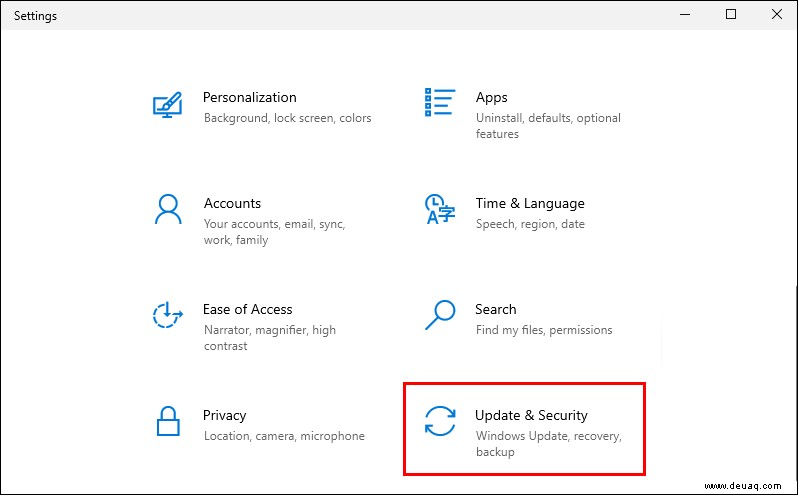 Suchen Sie die Option „Wiederherstellung“.
Suchen Sie die Option „Wiederherstellung“.
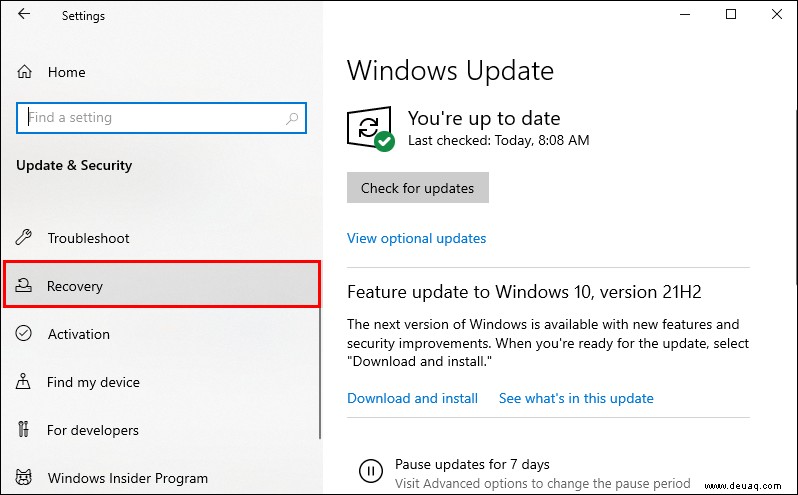 Klicken Sie unter „Diesen PC zurücksetzen“ auf „Erste Schritte“.
Klicken Sie unter „Diesen PC zurücksetzen“ auf „Erste Schritte“.
Wählen Sie, ob Sie einige Dateien speichern oder alles löschen möchten.
Der PC beginnt mit der Neuinstallation von Windows und Sie können dann auf den Computer zugreifen.
Was ist das Standardkennwort des Windows XP-Administrators?
Es gibt ein paar verschiedene Optionen, um das Windows-Administratorkennwort auch unter Windows XP wiederherzustellen. Sehen Sie sich unten Ihre Optionen an:
Eingabeaufforderung verwenden
Um die Eingabeaufforderung zu öffnen, gehen Sie zu „Start“, „Alle Programme“, „Zubehör“ und dann zu „Eingabeaufforderung.“
Geben Sie den Befehl ein:
net user user_name new_password
Drücken Sie „Enter.“
Passwort im abgesicherten Modus zurücksetzen
Starten Sie den Computer im abgesicherten Modus.
Drücken Sie beim Einschalten Ihres Computers wiederholt die Taste F8, bis der Bildschirm "Erweiterte Startoptionen" angezeigt wird.
Drücken Sie „Enter“, um in den abgesicherten Modus zu gelangen. Das standardmäßige Administratorkonto wird dann auf dem Anmeldebildschirm angezeigt.
Starten Sie Ihren Computer wie gewohnt neu.
Drücken Sie zweimal Strg + Alt + Entf, wenn Sie den Willkommensbildschirm von Windows XP erreichen.
Geben Sie „Administrator ein ” in das Feld Benutzername.
Klicken Sie danach auf „OK“.
Öffnen Sie die Systemsteuerung, nachdem Sie sich beim standardmäßigen Administratorkonto angemeldet haben.
Passwort ändern.
Passwort mit Boot-CD zurücksetzen
Wenn die letzte Methode für Sie nicht funktioniert hat, können Sie versuchen, die Boot-CD zu verwenden. Sie benötigen ein Programm wie PCUnlocker, das von CD oder USB ausgeführt werden kann. Führen Sie dazu die folgenden Schritte aus:
PCUnlocker herunterladen.
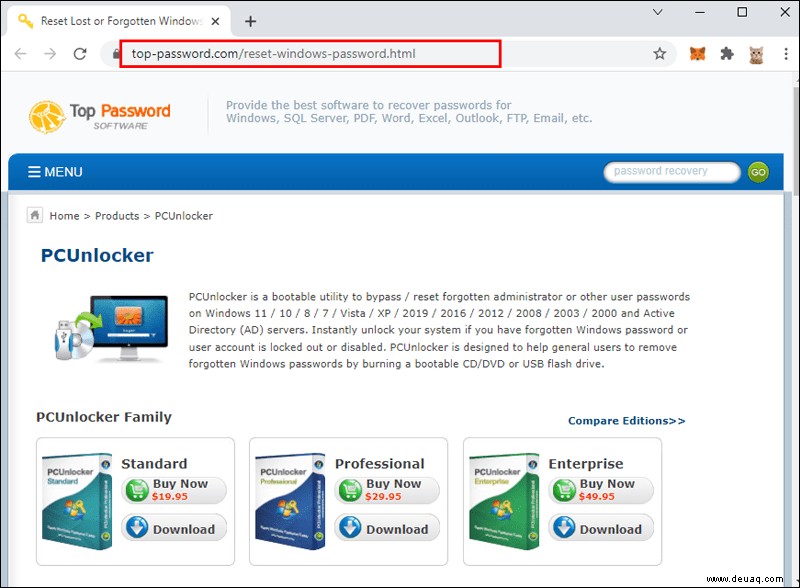 Entpacken Sie die Datei.
Entpacken Sie die Datei.
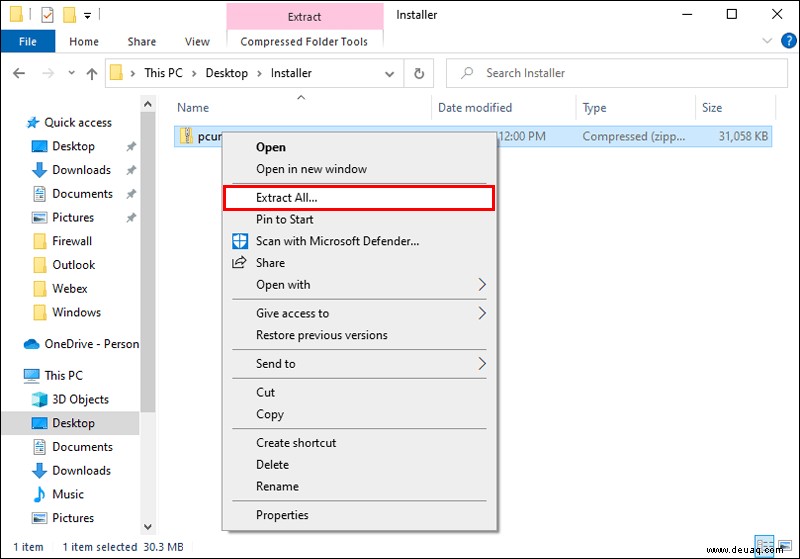 Brennen Sie die ISO-Datei auf eine leere CD oder ein USB-Flash-Gerät.
Brennen Sie die ISO-Datei auf eine leere CD oder ein USB-Flash-Gerät.
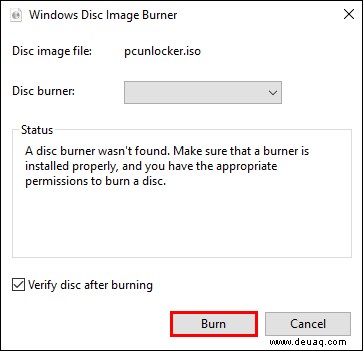 Verwenden Sie die CD oder den USB-Stick, um Ihren Windows XP-PC zu starten.
Wenn der Neustartvorgang abgeschlossen ist, sehen Sie das Hauptfenster des PCUnlocker-Dienstprogramms.
Klicken Sie auf die Option "Passwort zurücksetzen", nachdem Sie das Administratorkonto aus der Liste ausgewählt haben.
Sie können sich jetzt ohne Passwort anmelden, wenn Sie Ihren PC ohne CD neu starten.
Verwenden Sie die CD oder den USB-Stick, um Ihren Windows XP-PC zu starten.
Wenn der Neustartvorgang abgeschlossen ist, sehen Sie das Hauptfenster des PCUnlocker-Dienstprogramms.
Klicken Sie auf die Option "Passwort zurücksetzen", nachdem Sie das Administratorkonto aus der Liste ausgewählt haben.
Sie können sich jetzt ohne Passwort anmelden, wenn Sie Ihren PC ohne CD neu starten.
Zugang zurückerhalten
Viele Funktionen, die Windows 10, 7 und XP bieten, ausgesperrt zu sein, kann manchmal ein echter Ärger sein, aber zum Glück gibt es viele Möglichkeiten, dies zu überwinden. Darüber hinaus können Sie mit diesen Methoden auch Kennwörter von lokalen Konten wiederherstellen. Es wird empfohlen, einen Passwort-Manager zu verwenden, um alle Ihre Passwörter sicher unter einem Master-Passwort zu speichern, damit dies in Zukunft nicht mehr passiert.
Haben Sie jemals Ihr Windows-Administrator-Standardkennwort vergessen? Haben Sie eine dieser Methoden ausprobiert? Lass es uns im Kommentarbereich wissen!